مشکل اعشار در اکسل
پست های اخیر



برای مشکل اعشار در اکسل ، با شماره ۹۰۹۹۰۷۰۳۴۵ ،بدون کد و پیش شماره از طریق تلفن ثابت ( تماس از طریق موبایل امکان پذیر نمی باشد ) تماس بگیرید و با کارشناسان به صورت شبانه روزی در همراه رایانه در ارتباط باشید.
کاربرانی که به تلفن ثابت دسترسی ندارند با لمس و مطالعه مطلب تماس با مشاورین همراه رایانه ، به راحتی میتوانند از طریق موبایل با کارشناسان همراه رایانه در ارتباط بوده و پاسخ سوالات خود را در رابطه با مشکل اعشار در اکسل دریافت کنند.
اکسل یکی از پرکاربردترین نرمافزارها در مدیریت و تجزیهوتحلیل دادهها است. یکی از مشکلاتی که ممکن است کاربران با آن مواجه شوند، مربوط به فرمتهای عددی و بهویژه نمایش اعشار است.در این مقاله به بررسی مشکلات رایج مربوط به اعشار در اکسل و ارائه راهکارهای مفید برای حل این مسائل میپردازیم.
راهنمای جامع رفع مشکل اعشار در اکسل
در ادامه به بررسی مشکلات رایج اعشار اکسل و راهکار های آن میپردازیم.
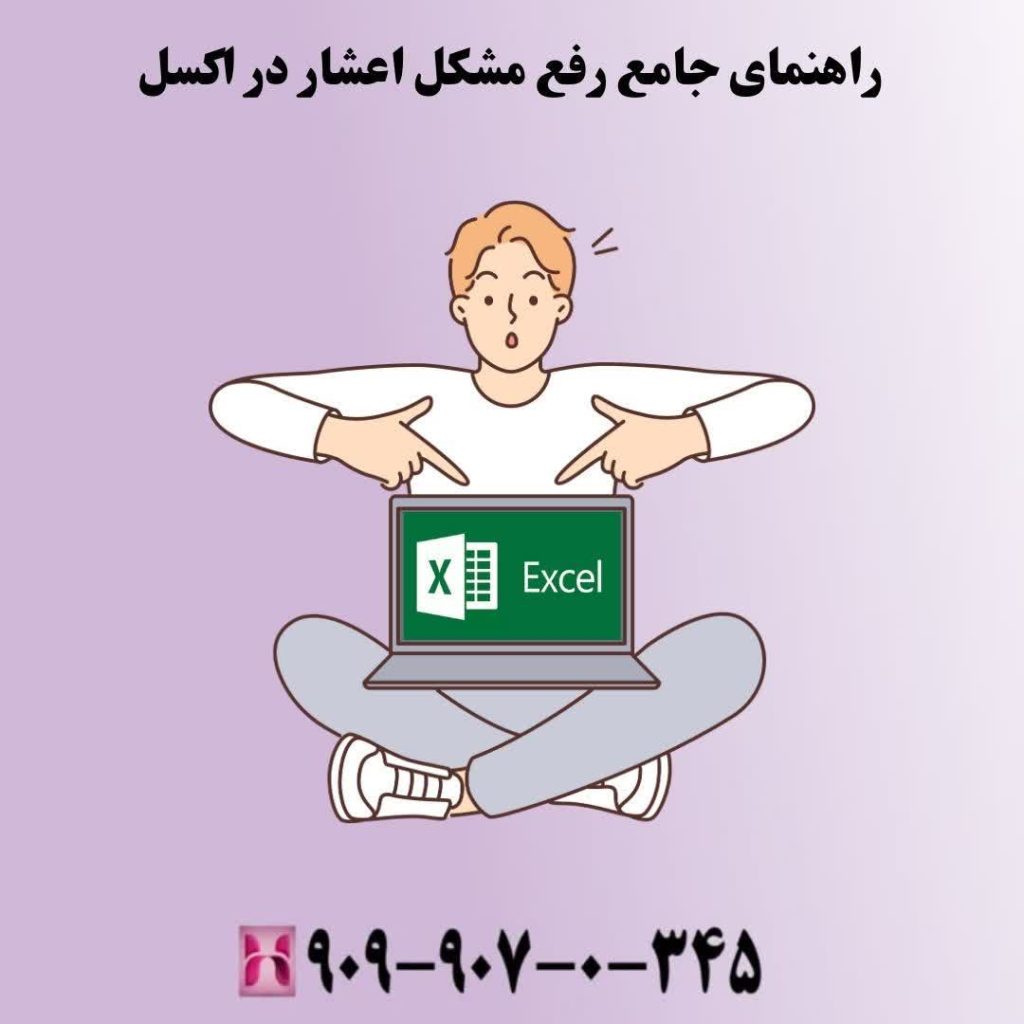
راهنمای جامع رفع مشکل اعشار در اکسل
۱. عدم نمایش صحیح اعشار
چرا اعشار به درستی نمایش داده نمیشود؟

یکی از دلایل رایج عدم نمایش صحیح اعشار، انتخاب نادرست فرمت سلولها است. اگر سلولهای شما بهطور پیشفرض به فرمت عددی (General) تنظیم شده باشند، ممکن است اعشارها به درستی نمایش داده نشوند.
چگونه فرمت سلول را تغییر دهیم؟
۱. سلول یا محدوده سلولهای موردنظر را انتخاب کنید.
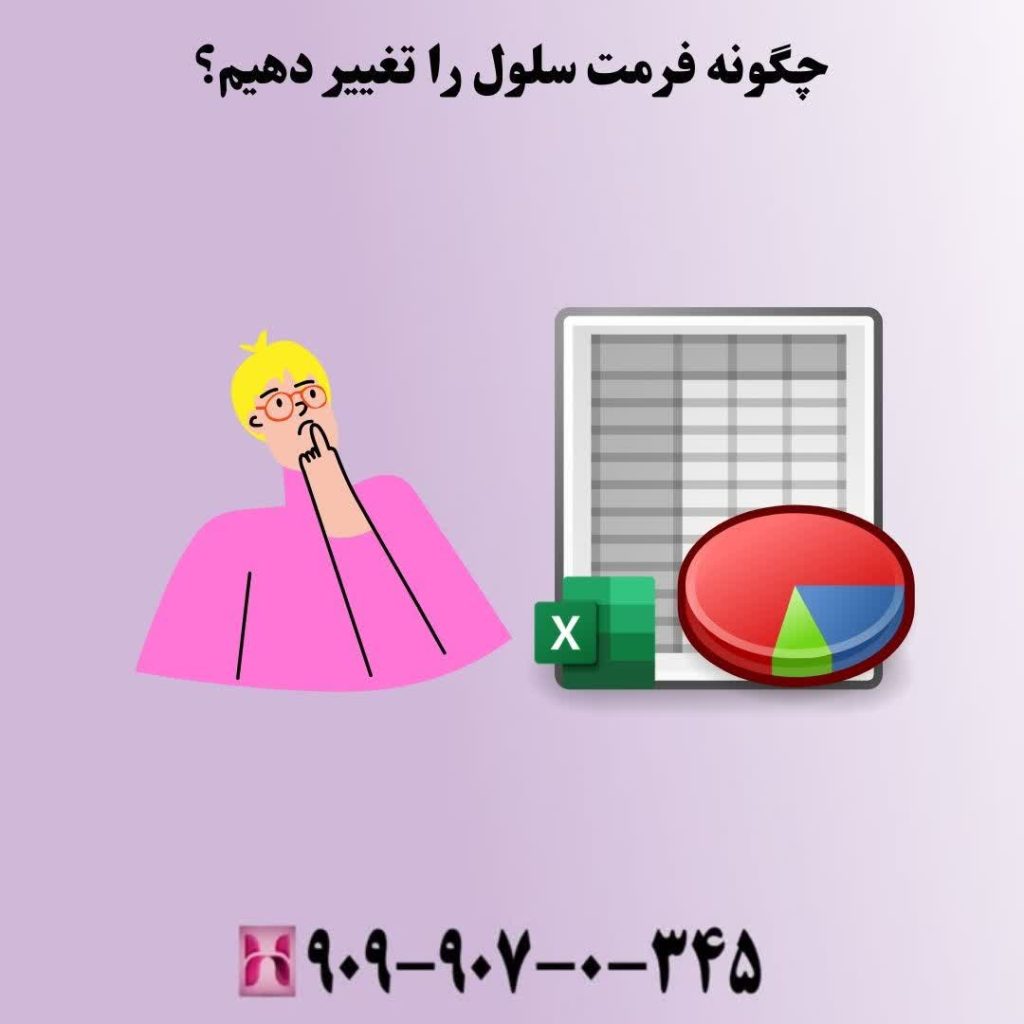
چگونه فرمت سلول را تغییر دهیم؟
۲. بر روی گزینه Format Cells راست کلیک کنید یا از منوی Home، به بخش Number بروید.
۳. نوع فرمت مناسب (مانند Number یا Currency) را انتخاب کنید و تعداد اعشارها را تنظیم کنید.
۲. تنظیم تعداد اعشارها در اکسل
چگونه تعداد اعشارها را تنظیم کنیم؟
اگر میخواهید تعداد اعشارها را در اعداد مشخصی تنظیم کنید، میتوانید از گزینههای فرمت سلول استفاده کنید.
۱. سلول یا محدوده سلولهای موردنظر را انتخاب کنید.
۲. به منوی Home بروید و در بخش Number، گزینه Increase Decimal یا Decrease Decimal را پیدا کنید.
۳. با استفاده از این گزینهها، میتوانید تعداد اعشارها را افزایش یا کاهش دهید.
۳. عدم توانایی در وارد کردن اعشار
چرا نمیتوانم اعشار وارد کنم؟
ممکن است به دلایل مختلفی نتوانید اعشارها را به درستی وارد کنید، از جمله تنظیمات سیستمعامل یا تنظیمات منطقهای.
چگونه این مشکل را حل کنیم؟
۱. به Control Panel بروید و به بخش Region یا Region and Language بروید.
۲. در این بخش، بر روی Additional settings کلیک کنید و بررسی کنید که علامت اعشار (Decimal symbol) و علامت هزار (Digit grouping symbol) به درستی تنظیم شده باشد. بهطور معمول، در ایران علامت اعشار باید “نقطه” (.) باشد.
۴. مشکل در محاسبات با اعشار در اکسل
چرا محاسبات با اعشار درست نیستند؟
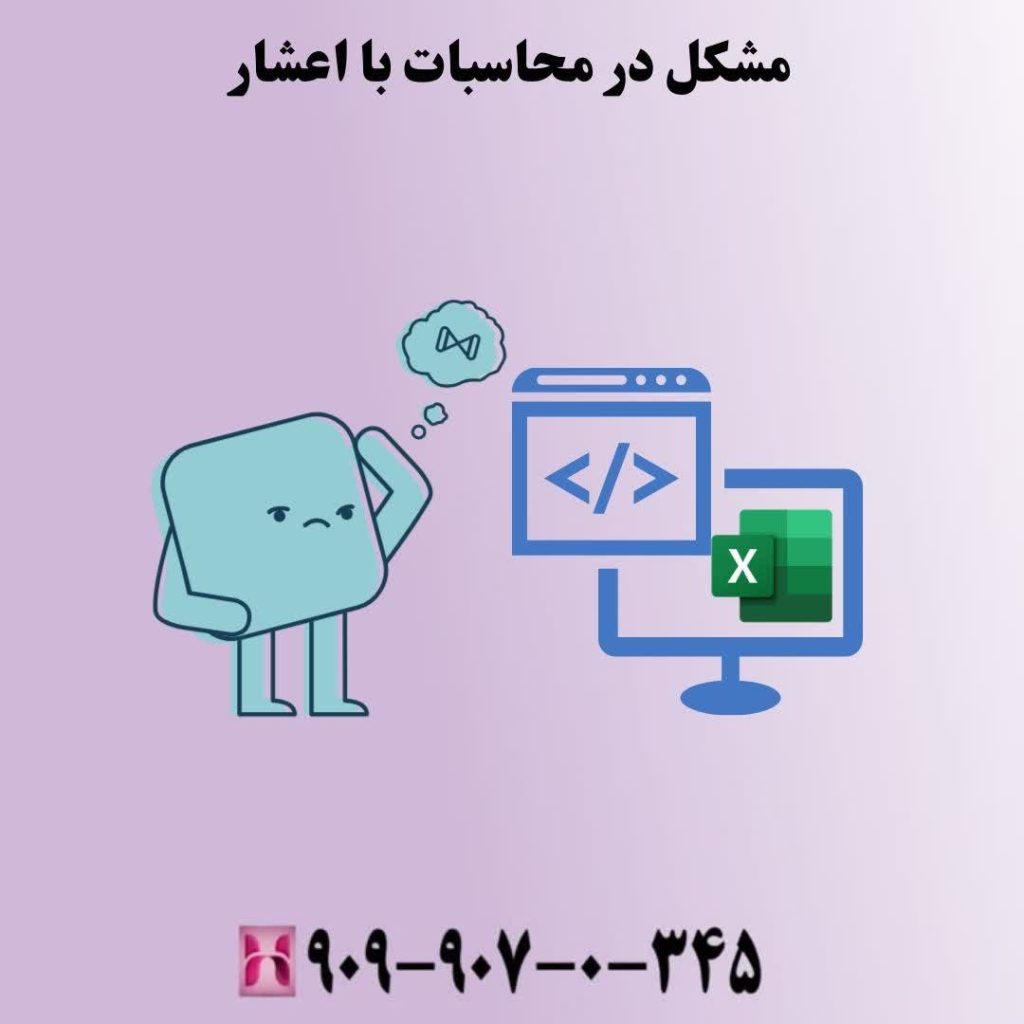
مشکل در محاسبات با اعشار در اکسل
گاهی ممکن است بهدلیل گرد کردن اعداد یا استفاده از فرمتهای نامناسب، نتایج محاسبات به درستی نمایش داده نشوند.
چگونه محاسبات را اصلاح کنیم؟
۱. بررسی کنید که فرمت سلولهای مربوط به محاسبات به درستی تنظیم شده باشد.
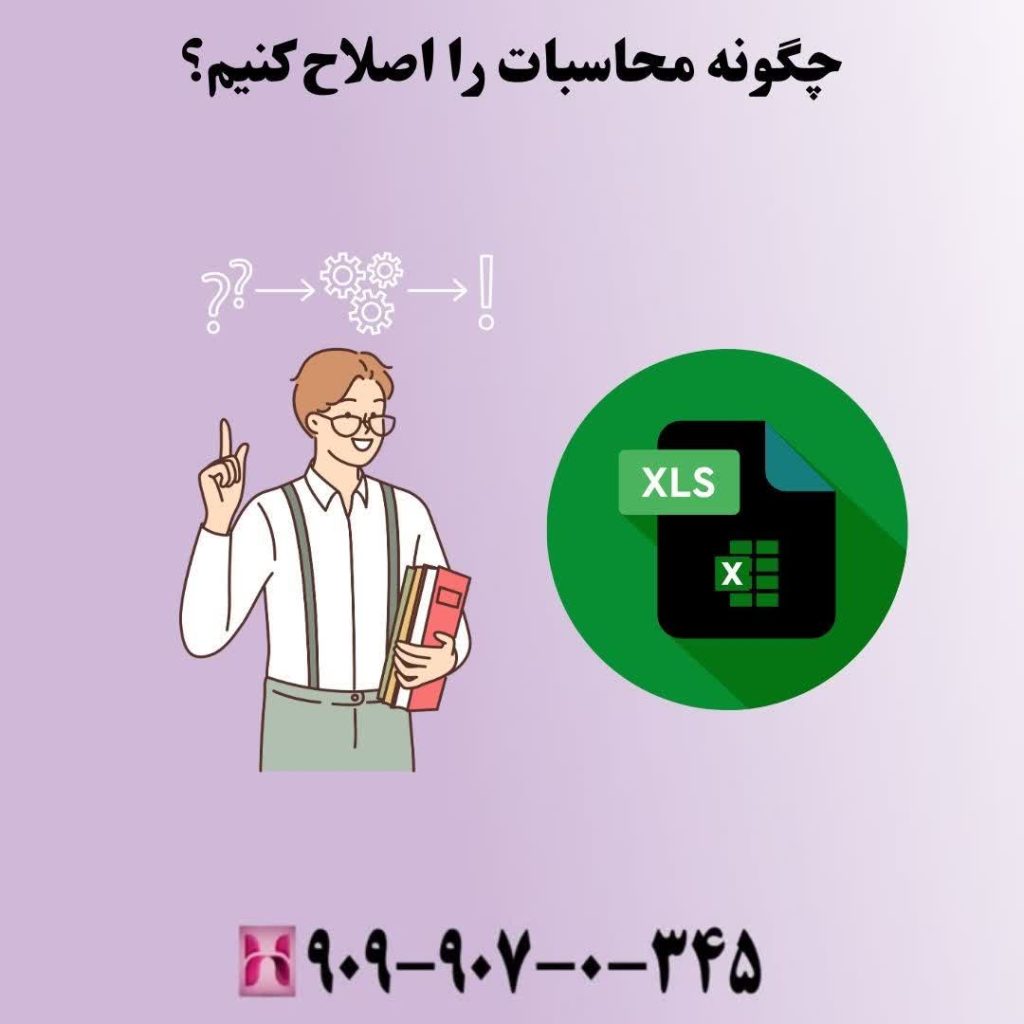
چگونه محاسبات را اصلاح کنیم؟
فرمت سلولهای اعداد باید بهگونهای باشد که از گرد کردن اعداد جلوگیری کند.
۲. از تابع ROUND برای کنترل گرد کردن اعداد استفاده کنید. بهعنوان مثال:
excel
=ROUND(A1, 2)
این تابع عدد موجود در سلول A1 را به دو رقم اعشار گرد میکند.
۵. تبدیل فرمت اعداد به متن و بالعکس
چرا اعداد به عنوان متن نمایش داده میشوند؟
گاهی ممکن است اعداد بهصورت متن وارد شوند و به همین دلیل اعشارها به درستی نمایش داده نشوند. این مشکل معمولاً به دلیل وجود فضای اضافی قبل از عدد یا استفاده از علامت نقل قول در ابتدای عدد رخ میدهد.
چگونه اعداد متن را به عدد تبدیل کنیم؟
۱. سلولهای موردنظر را انتخاب کنید.
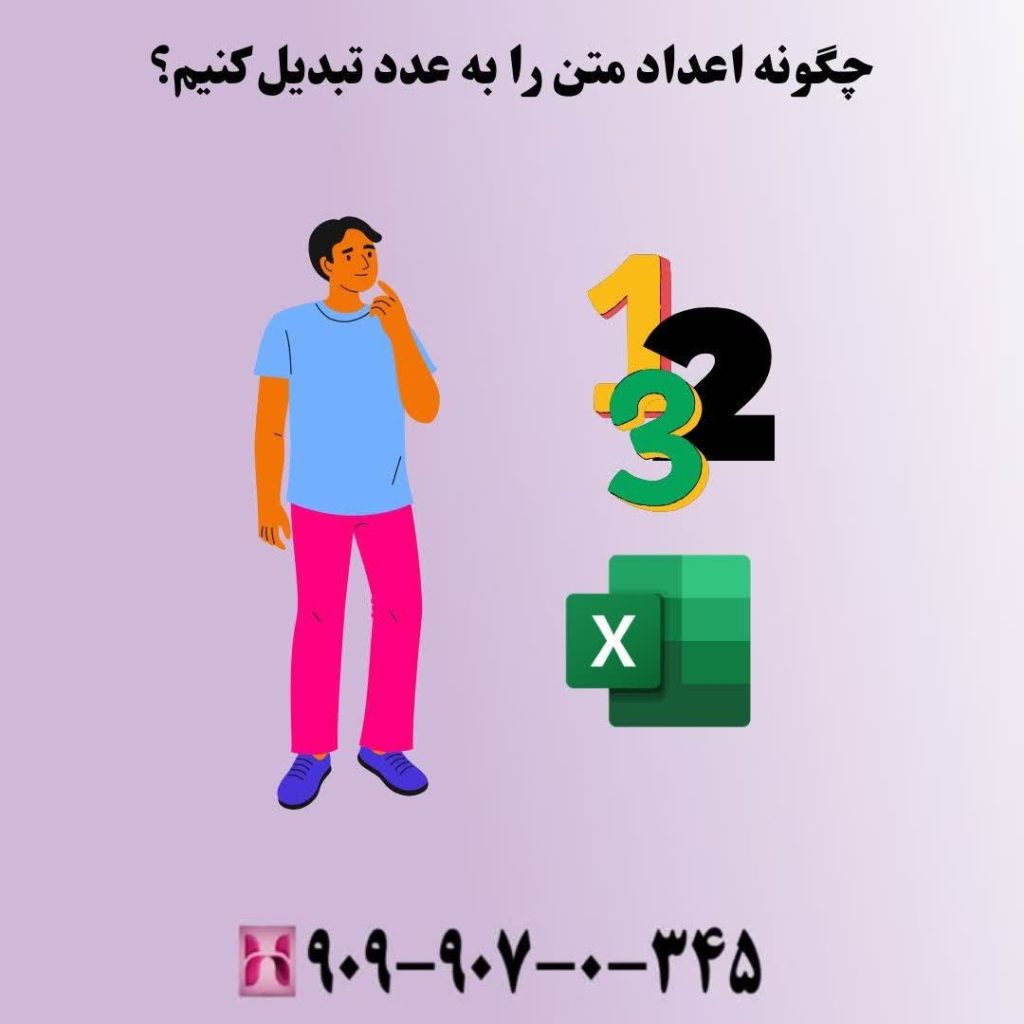
چگونه اعداد متن را به عدد تبدیل کنیم؟
۲. از تب Data، گزینه Text to Columns را انتخاب کنید.
۳. در پنجرهای که باز میشود، گزینه Delimited را انتخاب کنید و سپس Finish را بزنید.
۶. استفاده از تابع TEXT برای نمایش اعشار
چگونه با استفاده از تابع TEXT فرمت اعشار را تنظیم کنیم؟
تابع TEXT به شما این امکان را میدهد که اعداد را با فرمت دلخواه خود نمایش دهید. بهعنوان مثال:
excel
=TEXT(A1, “0.00”)
این تابع عدد موجود در سلول A1 را با دو رقم اعشار نمایش میدهد.
۷. مشکلات با فرمتهای بینالمللی
چگونه مشکلات مربوط به فرمتهای بینالمللی را حل کنیم؟
اگر از فرمتهای بینالمللی استفاده میکنید، ممکن است با مشکلاتی مانند عدم نمایش صحیح اعشارها مواجه شوید. برای حل این مشکل:
۱. به File > Options بروید و در بخش Advanced به پایین صفحه بروید.
۲. در قسمت When calculating this workbook، گزینه Use system separators را بررسی کنید و مطمئن شوید که تنظیمات صحیح هستند.
۸. نگاهی به گزینههای منطقهای در ویندوز
چگونه تنظیمات منطقهای ویندوز را تغییر دهیم؟

نگاهی به گزینههای منطقهای در ویندوز
تنظیمات منطقهای ویندوز میتواند بر نحوه نمایش اعشار در اکسل تأثیر بگذارد. برای تغییر این تنظیمات:
۱. به Control Panel بروید و گزینه Region and Language را انتخاب کنید.
۲. بر روی Formats کلیک کنید و فرمت مناسب را برای کشور خود انتخاب کنید.
۳. به بخش Additional settings بروید و علامتهای اعشار و هزار را بررسی کنید.
اگر با وجود تمام روشهای فوق، همچنان با مشکلات مربوط به اعشار در اکسل مواجه هستید، کارشناسان همراه رایانه میتوانند به شما کمک کنند. این کارشناسان با تجربه و دانش خود میتوانند مشکلات شما را بهسرعت شناسایی و برطرف کنند.
جمعبندی
مشکلات مربوط به اعشار در اکسل میتواند به دلایل مختلفی از جمله فرمت سلولها، تنظیمات سیستم، و مسائل مربوط به محاسبات ایجاد شود. با استفاده از راهکارهای ارائهشده در این مقاله، میتوانید بهراحتی این مشکلات را شناسایی و برطرف کنید. اگر همچنان نیاز به کمک دارید، کارشناسان همراه رایانه آمادهاند تا شما را در حل مشکلات نرمافزاری یاری دهند. برای ارتباط با کارشناسان همراه رایانه با شماره ۹۰۹۹۰۷۰۳۴۵، بدون کد و پیش شماره از طریق تلفن ثابت ( تماس از طریق موبایل امکان پذیر نمی باشد ) در تماس باشید.








